pyqt5的安裝過程和使用
阿新 • • 發佈:2018-12-26
PyQt是一個建立GUI應用程式的工具包。它是Python程式語言和Qt庫的成功融合。
用於個人寫些小工具,簡單使用。
下面記錄pyqt5 的安裝過程 和在python3 下的使用
1、先安裝SIP 和 PyQt5
pip3 install SIP
pip install PyQt52、執行程式碼測試
import sys from PyQt5 import QtWidgets, QtCore app = QtWidgets.QApplication(sys.argv) widget = QtWidgets.QWidget() widget.resize(360, 360) widget.setWindowTitle("Hello, PyQt5!") widget.show() sys.exit(app.exec_())
顯示出小視窗就是成功安裝
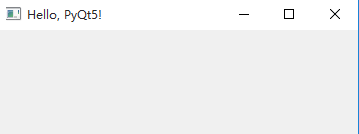
如版本錯誤,可以去官網 https://pypi.org/project/PyQt5/#files 下載對應版本用whl 檔案安裝pyqt5
本記環境 python-3.6.5 可以直接執行
3、安裝 PyQt5-tools (pyqt5 工具包)
pip install PyQt5-tools安裝成功後在python 安裝包目錄下找到python_tools
開啟python_tools 下的designer.exe
(或者直接下載 https://nchc.dl.sourceforge.net/project/pyqt/PyQt5/PyQt-5.4.1/PyQt5-5.4.1-gpl-Py3.4-Qt5.4.1-x64.exe
4、Qt Designer 使用
開啟後一般選擇後2個, Main Window 或者Widget

選擇後在Widget Box 選擇需要的拖到視窗就好(下圖為隨便拖幾個展示)

設計好需要的圖形就儲存,儲存的圖形為 ui 格式
5、轉化ui 格式為 py格式
pyuic5 -o testname.py test.uipyuic5 -o 生成py檔名 ui檔名 (注意路徑問題)
如 pyuic5 出現問題,則用
python -m PyQt5.uic.pyuic -o testname.py test.ui
python -m PyQt5.uic.pyuic 代替 pyuic5
6、py檔案顯示gui
開啟生成的py檔案,末尾新增
import sys
from PyQt5.QtWidgets import QApplication, QMainWindow
if __name__ == '__main__':
app = QApplication(sys.argv)
MainWindow = QMainWindow()
ui = Ui_MainWindow()
ui.setupUi(MainWindow)
MainWindow.show()
sys.exit(app.exec_())
執行成功:

